Aktivování verze DaVinci Resolve Studio na začátku může působit jako výzva. Ale nedělejte si starosti! V tomto průvodci vás provedu krok za krokem celým procesem. Naučíte se, jak odinstalovat svou bezplatnou verzi, jak získat a aktivovat Studio verzi. Vše, co potřebujete, je trocha času a trpělivosti, abyste proces zvládli hladce.
Nejdůležitější poznatky
- Vytvořte si zálohu svých projektů, než odinstalujete bezplatnou verzi.
- DaVinci Resolve Studio můžete stáhnout a aktivovat na oficiálních stránkách.
- Mějte svůj aktivační kód připraven, abyste software úspěšně aktivovali.
Průvodce krok za krokem aktivací verze DaVinci Resolve Studio
Nejprve je důležité zajistit, že nepřijdete o své aktuální projekty. Záloha je prvním krokem k zajištění, že vše proběhne hladce.
Vytvoření zálohy vašich projektů
Předtím, než začnete s odinstalací, otevřete nejdříve DaVinci Resolve. K tomu použijte dvakrát kliknutím na ikonu programu.
Když je DaVinci Resolve otevřen, jděte do horního levého rohu okna vedle "Projekty". Zde najdete možnost vytvoření zálohy. Stačí kliknout na symbol s šipkou nahoru.
Nyní můžete zálohu vašich projektů uložit. Doporučuji ji uložit na plochu či na snadno dostupné místo k uložení. Stačí vybrat požadované umístění a kliknout na "Uložit".
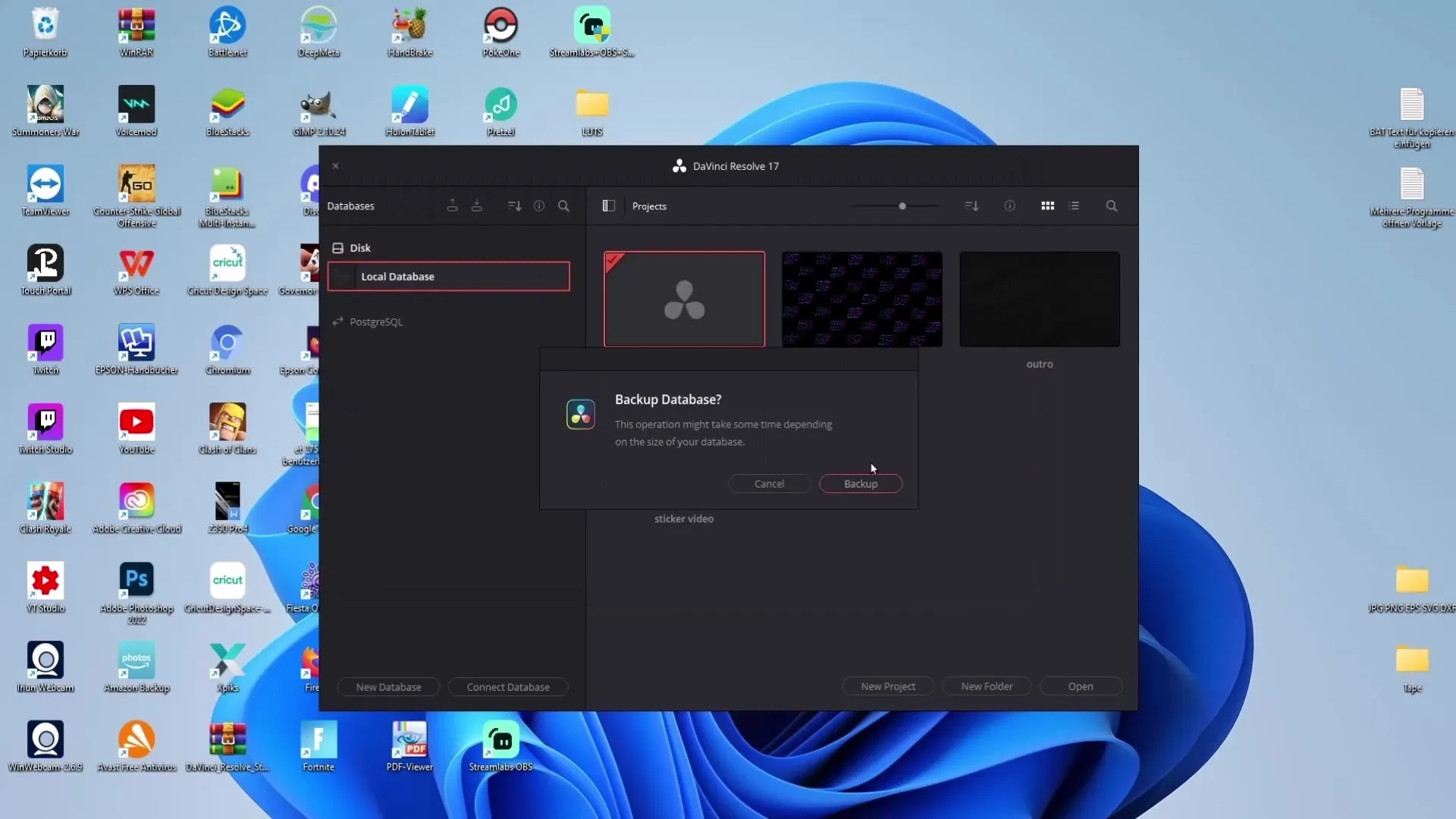
Po úspěšném vytvoření zálohy můžete pokračovat s odinstalací bezplatné verze.
Odinstalace bezplatné verze
Pro odinstalaci bezplatné verze DaVinci Resolve jděte do vašeho panelu úloh a klikněte na lupy, abyste otevřeli vyhledávací funkci. Zadejte "Programy" a vyberte možnost "Přidat nebo odebrat programy".

V seznamu nainstalovaných programů nyní vyhledejte DaVinci Resolve. Je důležité, abyste odinstalovali pouze bezplatnou verzi DaVinci Resolve. Klikněte tedy na tři body vedle záznamu a vyberte "Odinstalovat".
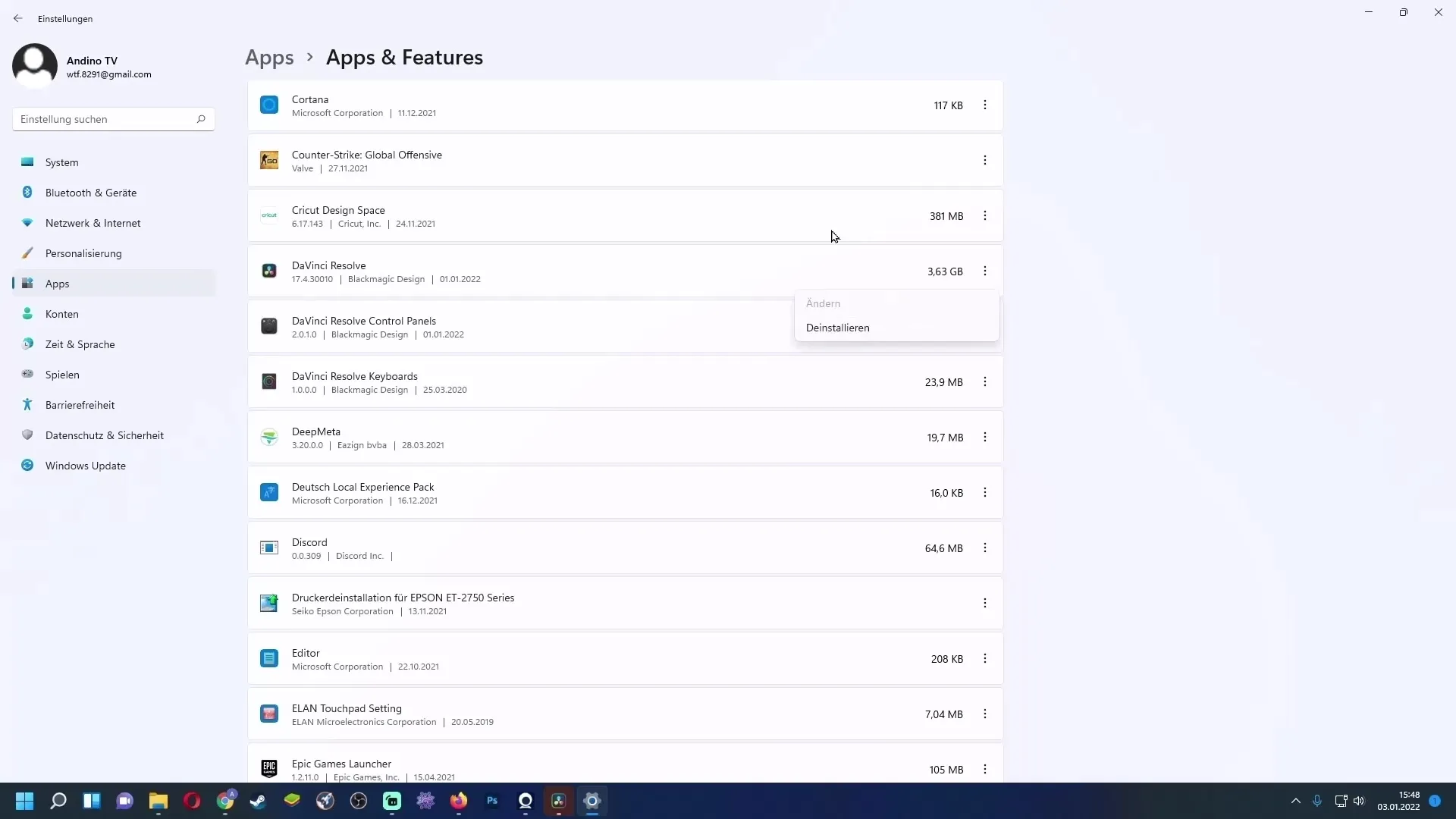
Po odinstalování bezplatné verze jste připraveni stáhnout a nainstalovat Studio verzi.
Stažení DaVinci Resolve Studio
Otevřete oficiální stránku DaVinci Resolve, abyste stáhli Studio verzi. Zde si můžete software buď koupit nebo naleznout prodejce, který vám nabídne balíček spolu se speed editorem.
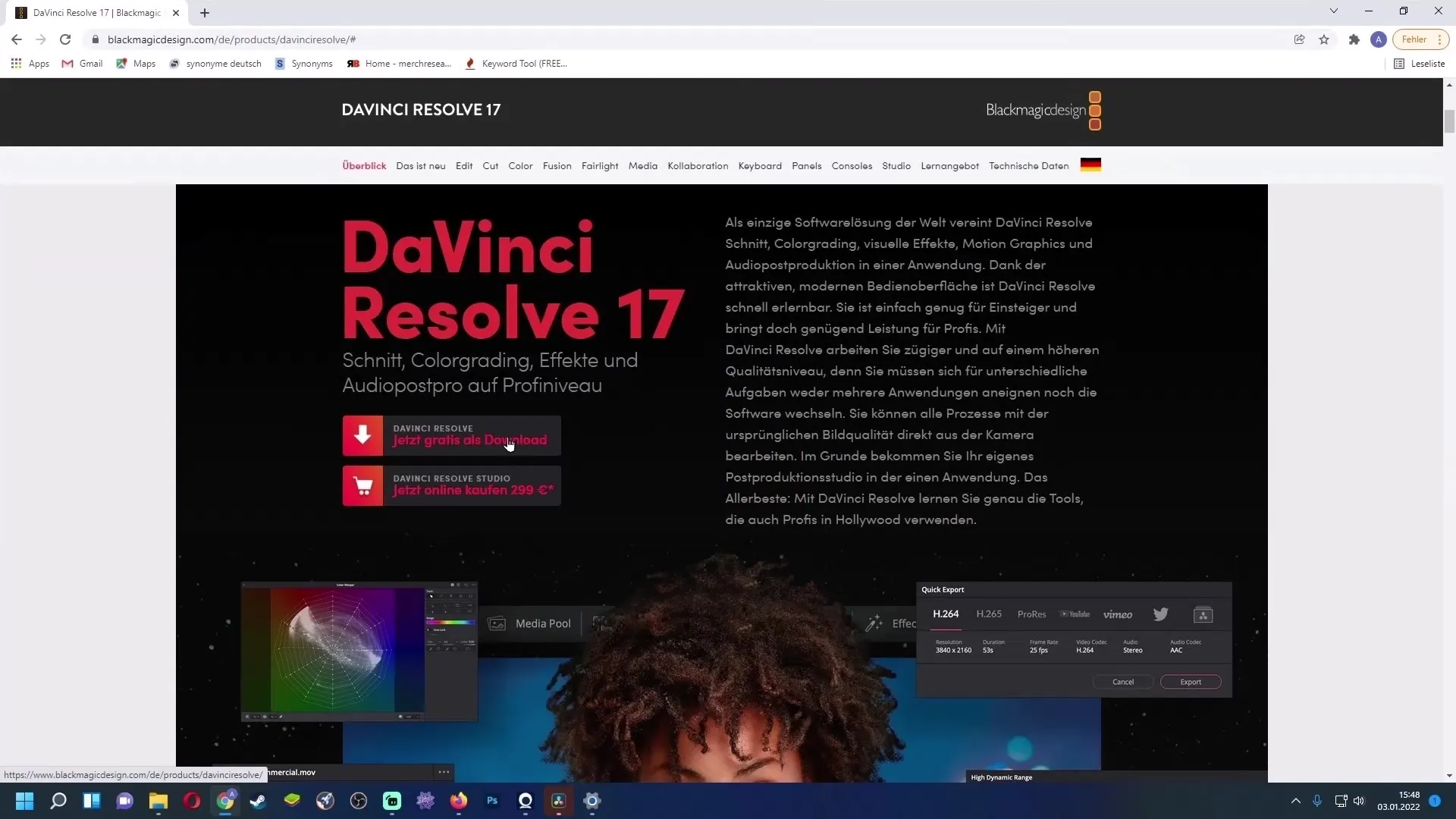
Pokud jste ještě nezískali Studio verzi, můžete se rozhodnout pro koupi nebo zvážit balíček se speed editorem, protože to může být dlouhodobě nákladově efektivní.
Pokud máte aktivační kód, můžete nyní začít se stahováním Studio verze DaVinci Resolve. Vyberte odpovídající systém (Windows, Linux nebo Mac), klikněte na něj a vyplňte své údaje do příslušného formuláře. Na levé straně bývá pole obvykle prázdné, zatímco na pravé straně musíte vyplnit své údaje.
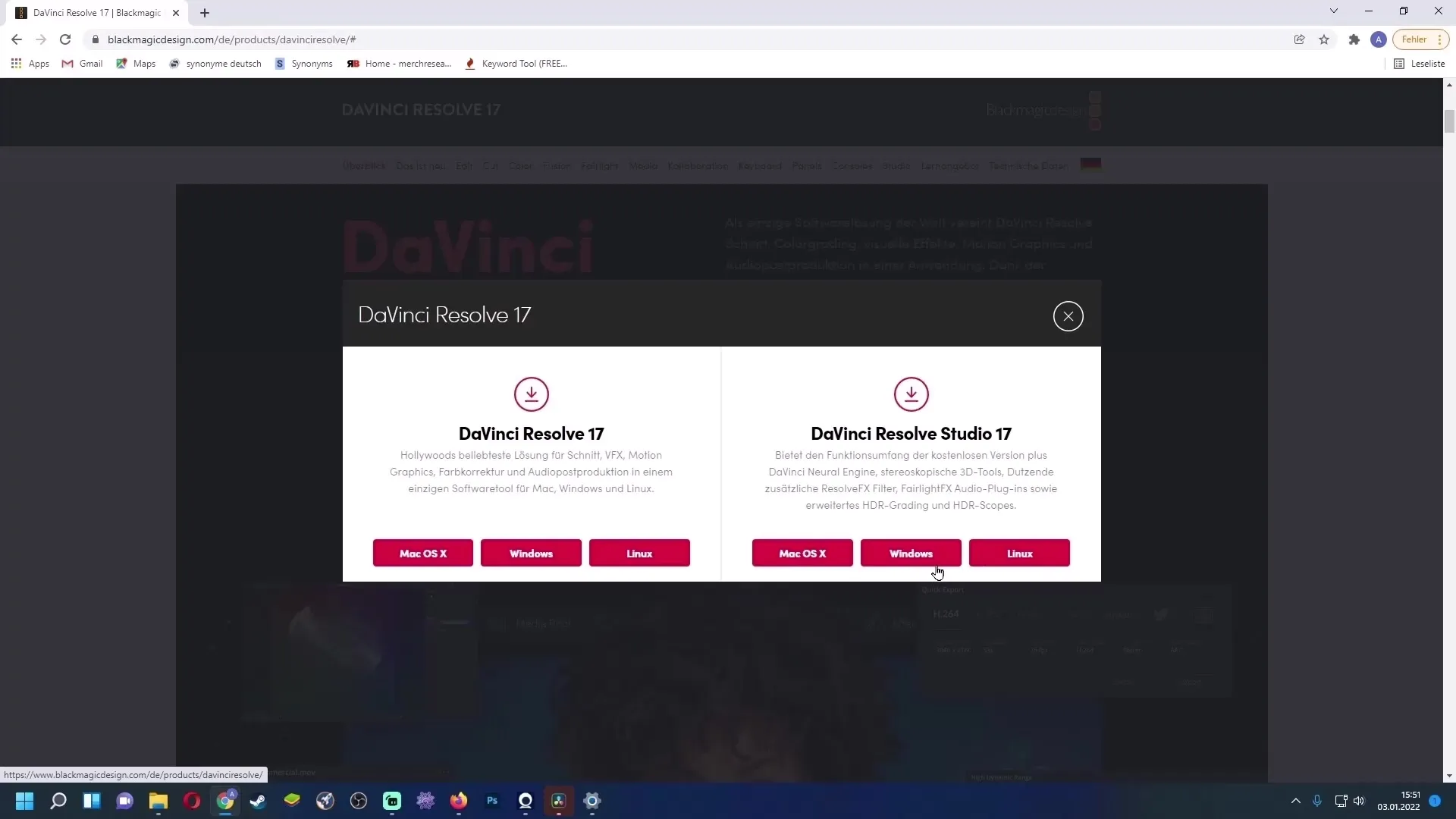
Nyní klikněte na "Přihlásit a stáhnout". Tím se stáhne ZIP soubor. Ujistěte se, že máte program jako WinRAR nebo jiný ZIP archivační program, abyste mohli soubor rozbalit. Pokud ne, najdete odkaz na bezplatné stažení WinRARu v popisu videa.
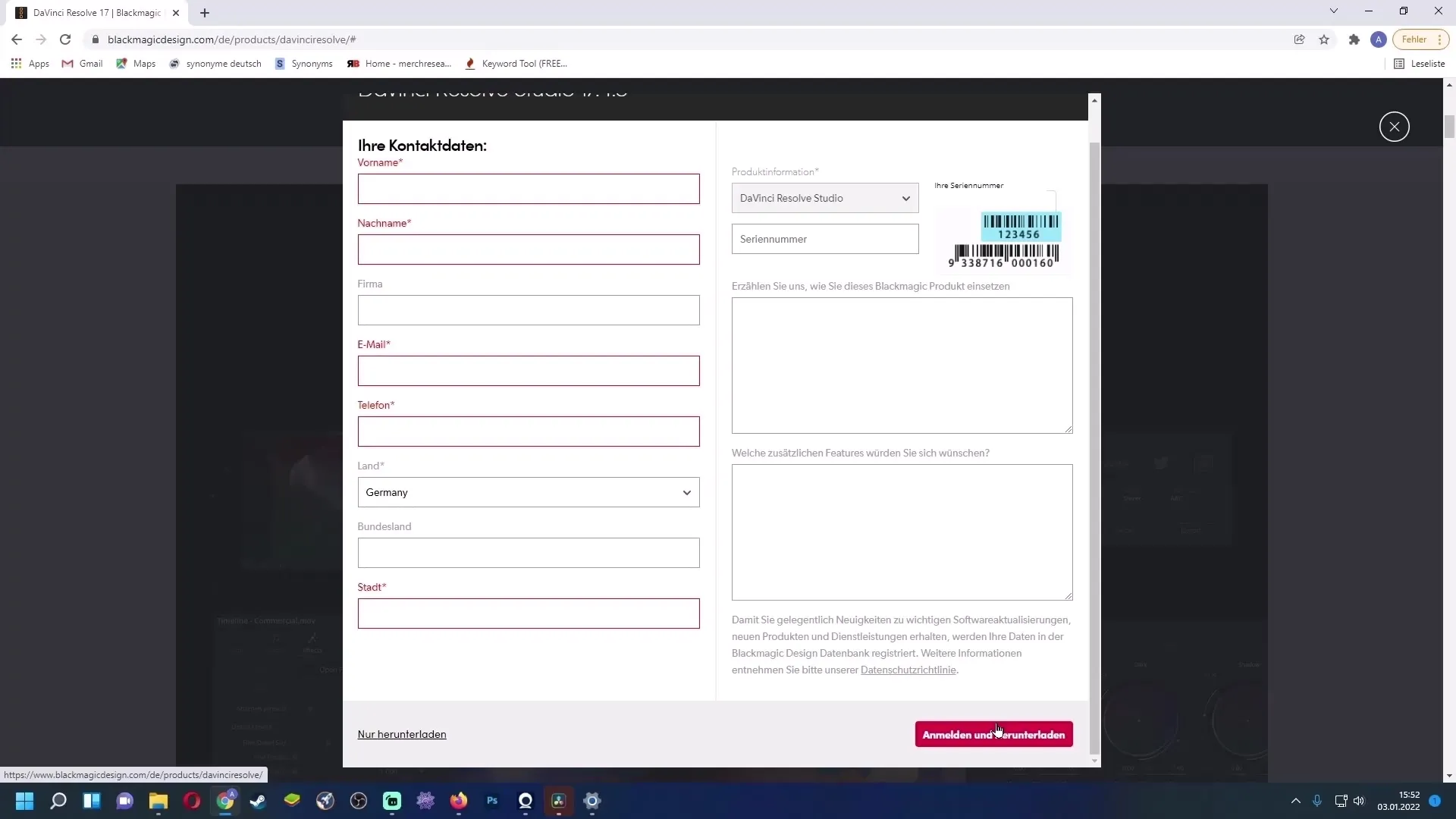
Instalace verze DaVinci Resolve Studio
Po stažení a rozbalení ZIP souboru můžete začít s instalací. Při instalaci uvidíte několik možností aplikací. Doporučuji zaškrtnout všechna políčka, abyste zjednodušili proces instalace.
Po instalaci otevřete DaVinci Resolve Studio. Program vás požádá, abyste zadali aktivační kód, který najdete na zadní straně vaší karty nebo vám byl zaslán e-mailem.
Důležité je, že tento aktivační kód můžete aktivovat až dvakrát. Vložte kód do příslušného pole a klikněte na „Aktivovat“, abyste dokončili proces.
Obnovení zálohy
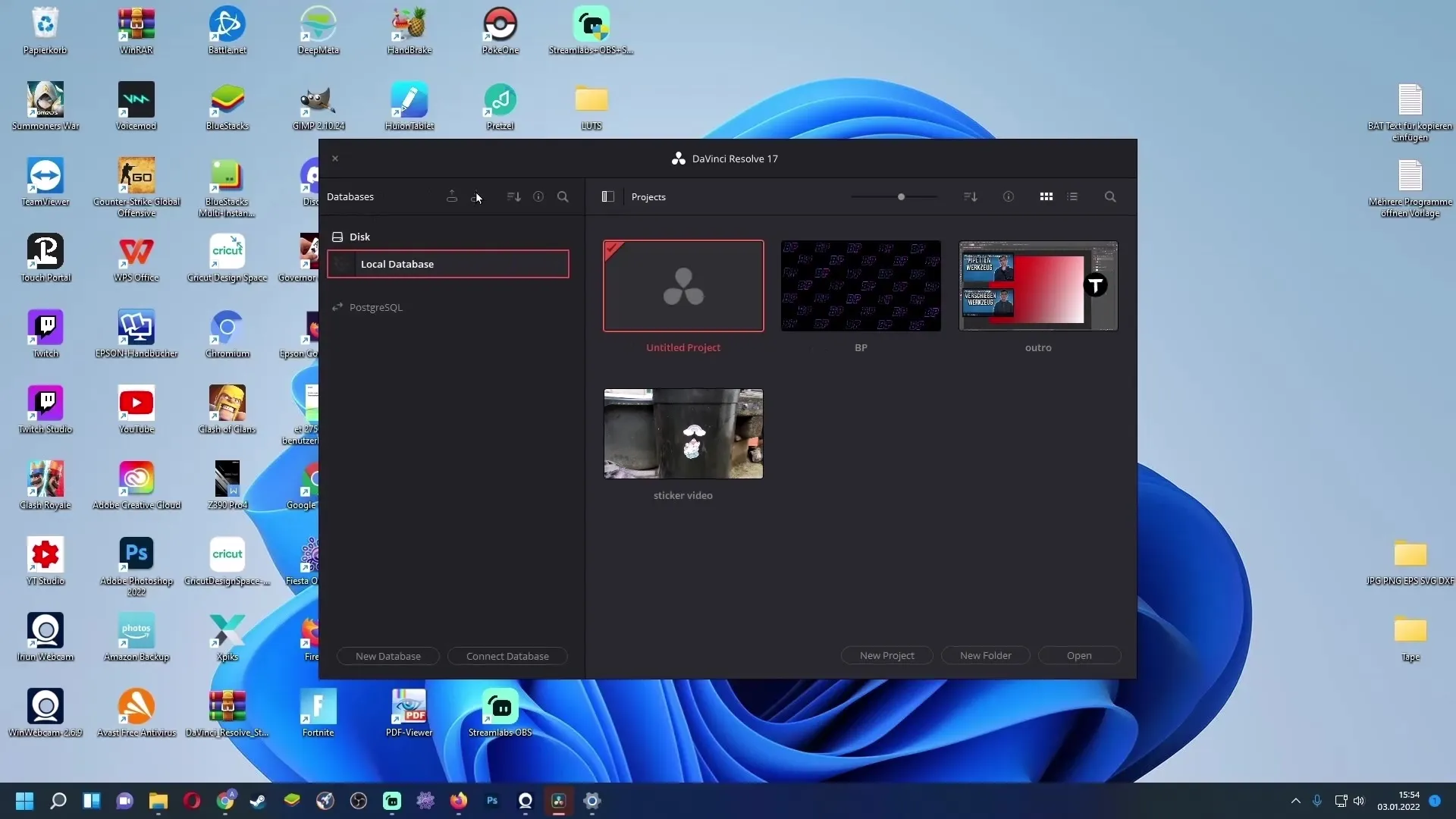
Zvolte soubor zálohy, který jste vytvořili předtím, a klikněte na „Otevřít“. Tím jste úspěšně obnovili své projekty ve verzi DaVinci Resolve.
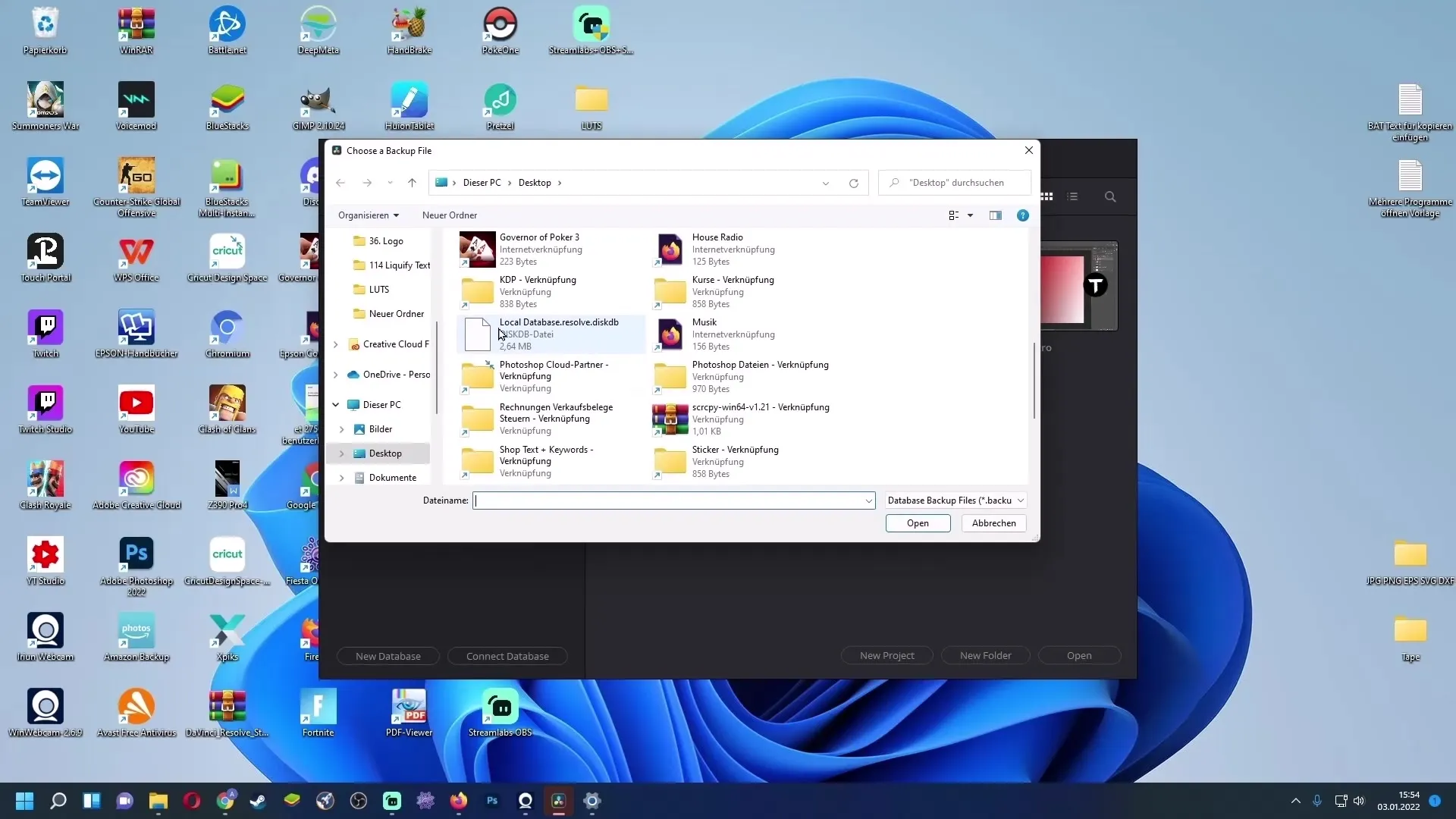
Shrnutí
V této příručce jste se naučili, jak odinstalovat vaši bezplatnou verzi DaVinci Resolve, stáhnout a úspěšně aktivovat studiovou verzi. Prošli jste také kroky vytvoření záloh a obnovení vašich projektů po instalaci. Postupujte pečlivě podle všech kroků a váše Studio verze DaVinci Resolve bude bez problémů provozována.
Časté dotazy
Jak vytvořím zálohu svých projektů v DaVinci Resolve?V DaVinci Resolve jděte do sekce „Projects“, klikněte na symbol s šipkou nahoru a zvolte umístění pro zálohu.
Musím odinstalovat celý software nebo pouze bezplatnou verzi?Musíte pouze odinstalovat bezplatnou verzi DaVinci Resolve, vše ostatní zůstane nezměněno.
Kde sehnám aktivační kód pro studiovou verzi? Aktivační kód se nachází na zadní straně vaší karty nebo vám byl zaslán e-mailem.
Mohu použít aktivační kód vícekrát?Ano, aktivační kód může být aktivován až dvakrát.
Kde mohu stáhnout DaVinci Resolve Studio?DaVinci Resolve Studio si můžete stáhnout na oficiálních stránkách výrobce.


